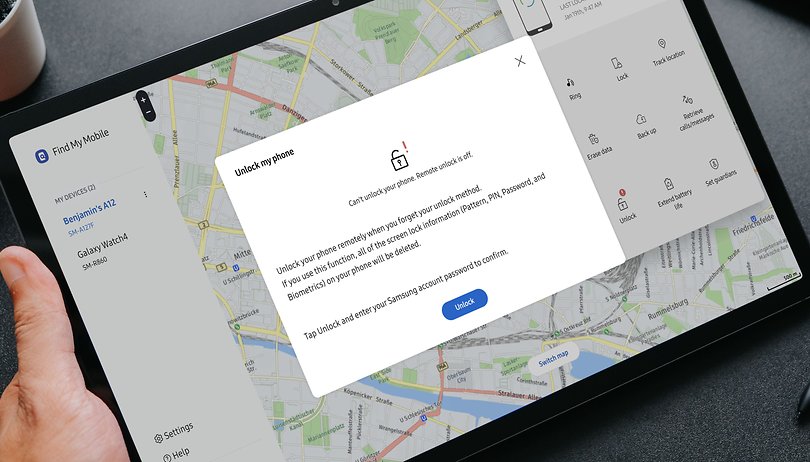
Adakah anda tersesat di hadapan telefon pintar Samsung anda, menatapnya dengan putus asa kerana anda terlupa kod buka kunci? Itu boleh menjadi pengalaman yang sangat menjengkelkan, tetapi ia bukan penghujung dunia. Dalam kes terbaik, anda masih boleh membuka kunci telefon anda tanpa kata laluan. Dalam kes yang paling teruk, peranti Samsung juga boleh ditetapkan semula tanpa PIN. Kami akan melalui semua kemungkinan dalam buku asas kami di sini.
Jika anda menggunakan telefon pintar Samsung, ia dilindungi oleh pelbagai mekanisme keselamatan. Itu semua baik dan baik sehingga anda mengunci diri anda, sama ada secara tidak sengaja atau reka bentuk. Jika penderia cap jari tidak lagi berfungsi dan pengecaman muka juga gagal, anda masih boleh memasukkan PIN anda. Tetapi bagaimana jika anda terlupa kod buka kunci?
Dalam kes ini, anda mempunyai beberapa pilihan untuk membuka kunci peranti Samsung anda. Walau bagaimanapun, sesetengah daripada mereka mempunyai akibat yang tidak menyenangkan. Dalam senario terbaik, anda membuka kunci telefon pintar anda melalui komputer sebelum meneruskan dengan PIN baharu. Dalam kes yang paling teruk, anda perlu menetapkan semula telefon pintar anda yang akan mengakibatkan memadamkan semua data padanya, tetapi sekurang-kurangnya ia masih boleh digunakan.
Lompat ke:
- Buka kunci telefon pintar anda dengan Samsung Find My Mobile
- Peringatan: Pernahkah anda menggunakan Smart Lock?
- Tetapkan semula telefon pintar anda daripada peranti lain
- Tetapkan semula telefon pintar anda dengan ketukan kekunci
Dengan dua kaedah terakhir, adalah perlu untuk menetapkan semula telefon pintar anda. Tidak perlu dikatakan, anda harus membuat sandaran data anda terlebih dahulu. Ini juga boleh dilakukan dalam beberapa keadaan jika telefon pintar anda dikunci. Anda boleh mendapatkan maklumat lanjut tentang topik ini dalam artikel khas kami tentang menyandarkan telefon pintar anda.
Buka kunci telefon pintar Samsung anda dengan “Cari Mudah Alih Saya”
Mari kita mulakan dengan penyelesaian Samsung sendiri, yang dikenali sebagai “Cari Mudah Alih Saya”. Untuk menggunakan platform ini, anda perlu menyediakan akaun Samsung pada telefon pintar anda terlebih dahulu. Jika anda tidak mempunyai akaun Samsung sebelum ini, maka anda, malangnya, perlu beralih ke pilihan seterusnya.
Selain itu, telefon pintar anda mesti mempunyai sambungan Internet yang aktif, sama ada melalui rangkaian Wi-Fi atau rangkaian mudah alih. Adakah keperluan ini dipenuhi? Kemudian mari kita mulakan:
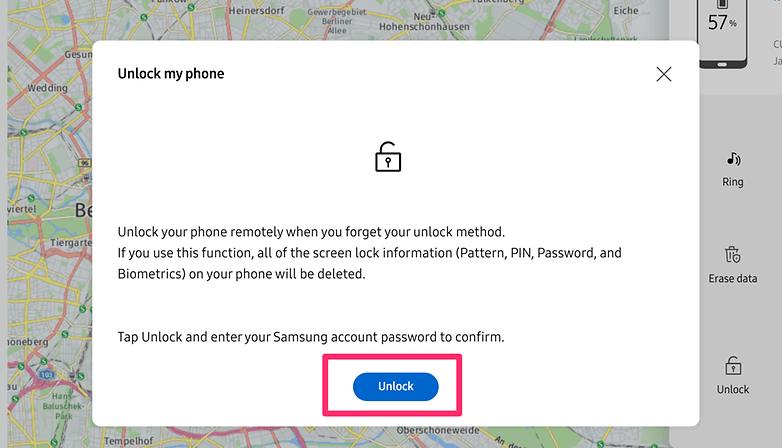
Anda boleh membuka kunci telefon Samsung anda melalui pelayar web. / © NextPit
- Pergi ke Cari Mudah Alih Saya dalam pelayar anda.
- Log masuk di sini dengan maklumat akaun anda atau akaun Google anda.
- Klik Lagi.
- Di bahagian bawah ialah pilihan Buka Kunci.
- Masukkan kata laluan anda sekali lagi dan pilih Buka Kunci.
Semasa membuat arahan ini, tapak web menunjukkan mesej ralat kepada saya. Agak bodoh untuk menggunakan buka kunci jauh, anda perlu terlebih dahulu mendayakan togol dalam tetapan telefon pintar Samsung anda. Walaupun ini tidak berguna kepada anda dalam situasi semasa anda, anda boleh mencari togol yang diperlukan untuk kegunaan masa hadapan di bawah Tetapan > Data biometrik dan keselamatan > Cari Mudah Alih Saya > Buka Kunci Jauh.
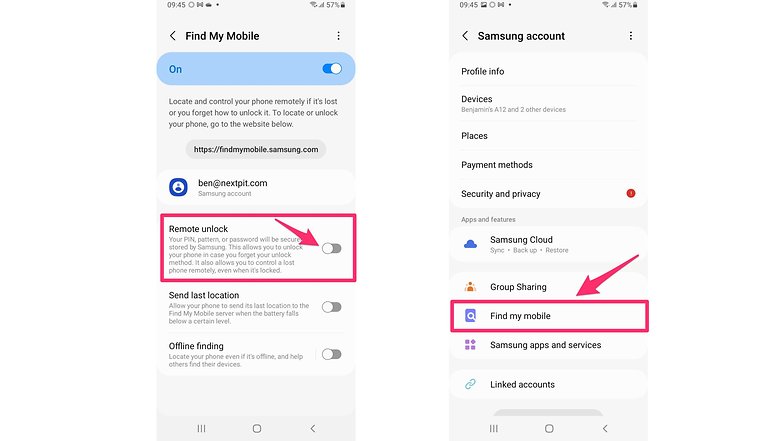
Anda harus mengaktifkan pilihan ini pada setiap telefon pintar Samsung baharu! / © NextPit
Jika anda tidak boleh membuka kunci telefon anda melalui perkhidmatan Samsung, malangnya anda perlu menetapkan semula telefon itu. Sudah tentu, ini melainkan anda telah menggunakan ciri “Smart Lock” pada masa lalu, yang tersedia pada setiap peranti Android.
Pernahkah anda menggunakan Smart Lock?
Mungkin anda tidak memikirkannya dalam keadaan panik anda, tetapi adakah anda mungkin menyediakan ciri Smart Lock pada peranti atau rangkaian WLAN? Ini ialah ciri sistem yang terdapat dalam Android yang membolehkan anda memintas pengesahan pada telefon pintar dalam kombinasi dengan peranti atau lokasi tertentu.
Smart Lock juga berfungsi dengan fon kepala Bluetooth atau peranti lain. Malangnya, anda tidak boleh menyediakan fungsi tanpa kod buka kunci, jadi bahagian ini hanyalah peringatan cepat. Jika anda tidak pernah mendengar tentang Smart Lock, anda tidak akan dapat melakukannya tanpa tetapan semula.
Tetapkan semula telefon pintar anda melalui penyemak imbas
Jika anda tidak dapat membuka kunci telefon anda dengan Samsung Cari Mudah Alih Saya, anda perlu menetapkannya semula. Ini akan memadam SEMUA DATA daripada telefon pintar anda. Oleh itu, jika anda belum membuat sandaran sebelum kunci, anda boleh menjangkakan kehilangan sebahagian besar ingatan dan data digital anda dalam satu masa.
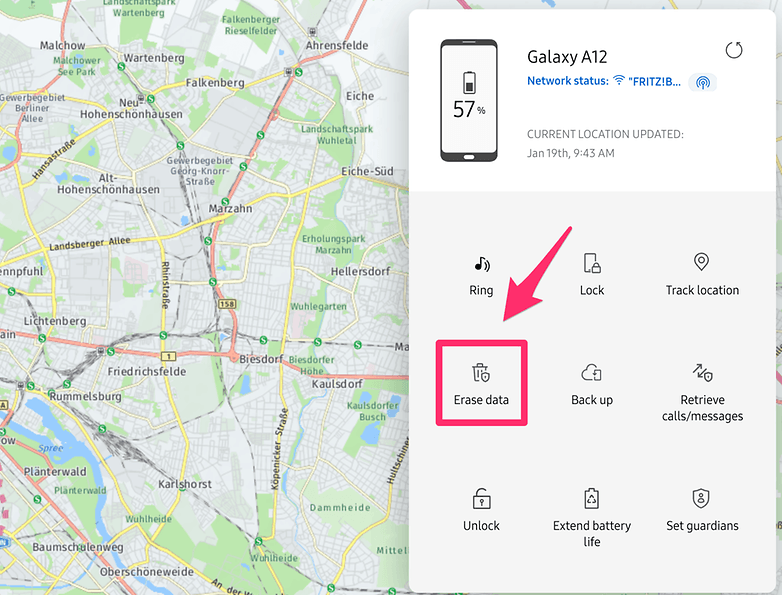
Anda juga boleh menetapkan semula telefon pintar anda melalui penyemak imbas. / © NextPit
- Pergi ke halaman perkhidmatan Google, Cari Peranti Saya.
- Log masuk dengan akaun Google anda.
- Pilih peranti yang ingin anda tetapkan semula.
- Pilih Padam Peranti untuk mengalih keluar semua data, termasuk kod kunci yang terlupa, daripada telefon pintar anda.
Setelah anda menetapkan semula telefon pintar anda, anda boleh menyediakannya semula. Anda perlu log masuk dengan akaun Samsung anda dan akaun Google anda sekali lagi, dan anda mungkin boleh memuat turun data yang disimpan sebelum ini daripada akaun tersebut ke telefon pintar sekali lagi. Anda boleh membaca tentang menyediakan telefon Android untuk mengetahui lebih lanjut.
Tetapkan semula telefon pintar tanpa penyemak imbas
Setiap telefon pintar boleh ditetapkan semula tanpa komputer atau telefon pintar kedua. Anda hanya perlu memulakan semula dalam mod pemulihan.
- Tetapan semula keras dan tetapan semula lembut: Beginilah cara anda melakukannya pada Android
Perlu diingat bahawa terdapat ciri keselamatan yang terlibat di sini sejak Android Lollipop. Anda perlu log masuk terlebih dahulu ke akaun Google yang telah diaktifkan pada telefon pintar sebelum pemadaman. Ini adalah untuk mengelakkan pencuri daripada memadam telefon pintar melalui mod pemulihan dan menggunakannya selepas itu. Jika anda telah menggunakan akaun yang berbeza, cuma pilih mana-mana akaun tersebut.
Bagaimana untuk memadam telefon pintar Samsung anda dengan satu ketukan kekunci:
- Matikan telefon pintar anda.
- Tekan dan tahan kedua-dua butang kuasa dan butang kelantangan untuk memasuki mod pemulihan.
- Navigasi menu menggunakan rocker kelantangan. Gunakan butang kuasa untuk memilih pilihan.
- Pilih Mod Pemulihan dan kemudian Lap data/set semula kilang dan sahkan pilihan ini.
- Setelah proses selesai, telefon pintar anda akan but semula dan anda boleh log masuk dengan akaun Google anda seperti biasa.

Anda juga boleh menetapkan semula telefon pintar anda menggunakan kekunci. / © NextPit
Ringkasnya, hanya ada satu cara untuk memintas corak buka kunci atau PIN pada Android tanpa takut kehilangan data. Oleh itu, ia hendaklah sentiasa menjadi sebahagian daripada persediaan telefon pintar Samsung baharu anda pada masa hadapan untuk memastikan semua tetapan yang betul dikonfigurasikan dengan betul sekiranya berlaku sebarang kemalangan pada masa hadapan.
Adakah anda perlu menetapkan semula telefon anda sepenuhnya atau adakah membuka kunci berfungsi melalui akaun Samsung anda? Adakah panduan ini membantu anda dan adakah anda mempunyai petua lain yang perlu kami sertakan di sini mengenai telefon pintar Samsung?
Panduan dikemas kini pada Januari 2022 dengan arahan yang dikemas kini. Komen sedia ada pada halaman ini tidak dialih keluar dan mungkin merujuk kepada versi sebelumnya artikel ini.
